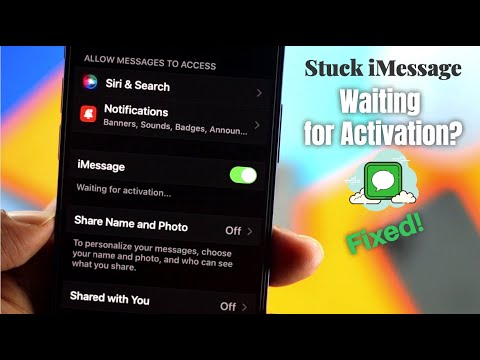
เนื้อหา
พบข้อบกพร่องใน iOS ที่จะรีบูท iPhone และแอปข้อความเมื่อใดก็ตามที่ผู้ใช้ได้รับข้อความจำนวนหนึ่ง ส่วนใหญ่ไม่เป็นอันตราย แต่ค่อนข้างน่ารำคาญ อย่างไรก็ตาม Apple ได้โพสต์การแก้ไขชั่วคราวบางอย่างจนกว่าพวกเขาจะปล่อยแพทช์อย่างเป็นทางการเพื่อแก้ไขข้อผิดพลาด
สตริงของข้อความประกอบด้วย“ พลัง” ตามด้วยตัวอักษรต่างประเทศบางตัวซึ่งบางส่วนเป็นภาษาอาหรับ หากได้รับข้อความนี้บน iPhone ของคุณสามารถรีบูตอุปกรณ์และทำให้ iMessage ใช้งานไม่ได้ทันทีทันใดเนื่องจากมีการกล่าวว่าเกิดข้อผิดพลาดอย่างต่อเนื่อง
อีกครั้งส่วนใหญ่จะไม่เป็นอันตรายเท่าที่เกี่ยวข้องกับความปลอดภัย แต่เป็นเพียงข้อผิดพลาดที่น่ารำคาญจริงๆและทำให้เกิดความคับข้องใจโดยเฉพาะอย่างยิ่งถ้าคุณมีเพื่อนที่สนุกกับการเล่นแผลง ๆ อย่างไรก็ตามมีการค้นพบการแก้ไขหลายอย่างและ Apple ได้โพสต์เกี่ยวกับพวกเขาอย่างเป็นทางการในเว็บไซต์สนับสนุนของพวกเขา

หากคุณพบว่าตัวเองตกเป็นเหยื่อของข้อผิดพลาดเล็ก ๆ น้อย ๆ ที่น่ารำคาญนี่คือวิธีที่คุณสามารถแก้ไขปัญหาได้ชั่วคราวจนกว่า Apple จะเผยแพร่โปรแกรมแก้ไขในการอัปเดตที่กำลังจะจัดขึ้น
วิธีแก้ไข iMessage Bug
ในเอกสารสนับสนุนของ Apple บริษัท แสดงรายการวิธีการแก้ไขข้อบกพร่องของ iMessage ชั่วคราวซึ่งทั้งหมดทำได้ง่ายและใช้เวลาน้อย
ตัวเลือกแรกคือคุณสามารถขอให้ Siri "อ่านข้อความที่ยังไม่ได้อ่าน" นอกจากนี้คุณยังสามารถใช้ Siri เพื่อตอบกลับข้อความบั๊กและหลังจากที่คุณตอบกลับมาคุณจะสามารถเปิดข้อความได้อีกครั้ง
การแก้ไขอื่นกำลังเปิดแอพ Messages ให้ปัดไปทางซ้ายเพื่อลบเธรดทั้งหมด หรือแตะข้อความบั๊กค้างไว้แล้วแตะ มากกว่าและลบข้อความเฉพาะจากเธรด
ปัญหา iMessage อื่น ๆ
แน่นอนข้อผิดพลาดนี้ไม่ใช่ปัญหา iMessage เดียวที่ผู้ใช้เจอ มีปัญหาอื่น ๆ อีกไม่กี่อย่างที่ผู้ใช้ประสบรวมถึงปัญหาการเชื่อมต่อและปัญหาการซิงค์
ปัญหาที่พบบ่อยกับ iMessage คือข้อความอาจส่งหรือรับไม่ถูกต้องแม้ว่าคุณจะมีบริการที่ดีก็ตาม
ก่อนอื่นคุณจะต้องตรวจสอบไซต์สถานะระบบของ Apple เพื่อให้แน่ใจว่าไม่ได้ iMessage หากเป็นเช่นนั้นปัญหาที่เกิดขึ้นส่วนใหญ่จะไม่ได้อยู่ที่ปลายของคุณ แต่ถ้า iMessage ปรากฏว่าทำงานได้อย่างถูกต้องที่ส่วนท้ายของ Apple ก็เป็นไปได้ยากที่คุณจะเห็นปัญหา

หากคุณเคยเจอข้อความที่คุณพยายามส่ง แต่มันจะไม่ออกไปแม้ในขณะที่คุณมีสัญญาณ WiFi หรือสัญญาณข้อมูลที่ดีลองปิด WiFi และ LTE บนอุปกรณ์ของคุณแล้วเปิดอีกครั้ง หรือเพียงรีบูท iPhone หรือ iPad ของคุณ โดยปกติจะแก้ไขเคล็ดลับ แต่ถ้าไม่คุณสามารถปิด iMessage และเปิดอีกครั้งซึ่งบางครั้งก็เป็นการหลอกลวง ไปที่ การตั้งค่า> ข้อความ และสลับiMessage ปิดและกลับมา
หากไม่ได้ผลให้ไปที่การตั้งค่า> ข้อความ และเปิด ส่งเป็น SMS. การดำเนินการนี้จะส่งข้อความเป็นข้อความปกติหาก iMessage ไม่สามารถส่งเป็น iMessage ได้
หากยังไม่สามารถแก้ไขได้ก็ถึงเวลารีเซ็ตการตั้งค่าเครือข่ายของคุณ เข้าไปใน การตั้งค่า> ทั่วไป> รีเซ็ต> รีเซ็ตการตั้งค่าเครือข่าย. การดำเนินการนี้จะล้างการตั้งค่าเครือข่ายทั้งหมดดังนั้นคุณจะต้องป้อนรหัสผ่าน WiFi ที่บันทึกไว้อีกครั้ง แต่อาจแก้ไขปัญหาได้
สำหรับปัญหาการซิงค์หากคุณได้รับ iMessages บน iPhone แต่ไม่ใช่ใน iPad หรืออุปกรณ์ Apple อื่น ๆ แสดงว่ามีปัญหาในการซิงค์
อาจเป็นไปได้ว่าคุณไม่ได้ตั้งค่า iMessage อย่างถูกต้องซึ่งเป็นสาเหตุที่บริการอาจซิงค์ไม่ถูกต้อง ไปที่คำแนะนำของเราเกี่ยวกับวิธีตั้งค่า iMessage และดูว่าจะแก้ไขปัญหาได้หรือไม่
หากคุณยังคงมีปัญหาการแก้ไขด่วนคือการปิดใช้งาน iMessage บนอุปกรณ์ทั้งหมดที่มี iMessage จากนั้นเปิดใช้งานอีกครั้งบนอุปกรณ์แต่ละเครื่องทีละเครื่อง เมื่อต้องการทำเช่นนี้ไปที่ การตั้งค่า> ข้อความ และสลับ iMessage ปิดในทุกอุปกรณ์ของคุณ จากนั้นกลับไปที่แต่ละอุปกรณ์แล้วเปิด iMessage


